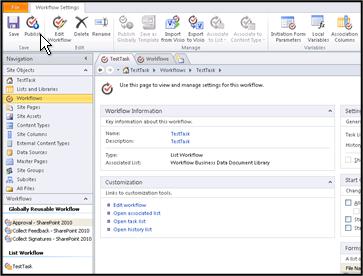Obs!: Vi vill kunna erbjuda dig bästa möjliga supportinnehåll så fort som möjligt och på ditt språk. Den här sidan har översatts med hjälp av automatiserad översättning och kan innehålla grammatiska fel eller andra felaktigheter. Vår avsikt är att den här informationen ska vara användbar för dig. Vill du berätta för oss om informationen är till hjälp längst ned på sidan? Här är artikeln på engelska som referens.
Med Duet Enterprise för Microsoft SharePoint och SAP Server 2.0 kan aktivera du SAP godkännande arbetsflödessteg till exponeras via SharePoint Server 2013. Varje unik aktivitet i ett SAP-arbetsflöde ska köras i SharePoint implementeras som en separat deklarativa SharePoint Server-arbetsflöde.
Arbetsflödesuppgifter SAP visas på en SharePoint-webbplats för användaren, och meddelanden om aktivitet händelser visas i e-postmeddelanden. När användaren slutför ett SAP-arbetsflöde när de arbetar i SharePoint-webbplatser eller Outlook 2013, uppdaterar Duet Enterprise SAP-system.
Ett SAP-arbetsflöde i Duet Enterprise på SharePoint erbjuder följande fördelar:
-
Använd bekanta Microsoft Office-verktyg Användare kan svara på uppgifter från en välkänd Microsoft Office-miljö och använda många välbekanta Office-verktyg för att arbeta med aktiviteten innehållet. Användare kan till exempel samarbeta om aktiviteterna med hjälp av program, till exempel Lync, Word och Excel.
-
Enkelt att lägga till webbdelar Webbplatsägare kan enkelt lägga till webbdelar i uppgiftsformuläret för relaterad information, till exempel SAP-rapporter och stödjande dokument. Webbdelen visar en lista med länkar som användarna kan klicka på om du vill se information i aktivitetsformuläret.
-
Konfigurera med minsta möjliga IT-hjälp Webbplatsägare kan konfigurera och aktivera SAP-arbetsflöden med minimala hjälp från IT. Det finns dessutom behöver ingen dyrt och tidskrävande programming support.
-
Åtkomst till verktyg för anpassning Webbdesigners kan anpassa Aktivitetsformulär, innehållet i e-meddelanden och utseendet på sidor som visar uppgifterna. De kan anpassa vissa element utan att skriva kod, genom att använda funktionerna i SharePoint Server eller SharePoint Designer. De kan också dra nytta av väldokumenterad programming interface för mer avancerade anpassningar.
Mer information om Duet Enterprise arbetsflödesfunktioner finns i Planera SAP arbetsflödesuppgifter för Duet Enterprise i TechNet-biblioteket.
Om du vill skapa ett SAP-arbetsflöde, gör du följande:
-
Skapa en SharePoint-webbplats om du vill köra uppgiftstyper för SAP-arbetsflöden. Den här webbplatsen kallas arbetsflöde rotwebbplatsen.
-
Konfigurera en aktivitetstyp för SAP-arbetsflöde. Detta skapar ett arbetsflöde aktivitet arbetsyta – en SharePoint-webbplats som är värd för alla aktiviteter för en aktivitet arbetsflödestyp.
-
Ge användare åtkomst till uppgift arbetsflödestyp
-
Publicera arbetsflödet.
Du kan skapa ett SAP-arbetsflöde i en utvecklingsmiljö och sedan importera arbetsflödet i drift. En webbplatsdesignern kan till exempel skapa, anpassa och Fasegenskaper ett arbetsflöde i en utvecklingsmiljö. När du har verifierat arbetsflödet exportera designern arbetsflöde-webbplatsen som en webbplatsmall. Mer information finns i Importera en förkonfigurerad mall för SAP-arbetsflöde.
Obs!: Om du vill skapa ett SAP-arbetsflöde måste du ha behörigheter som webbplatsägare.
I den här artikeln:
Steg 1 – skapa en webbplats för arbetsflödet
Kan det vara praktiskt att skapa en webbplats med host arbetsflödesuppgifter. Sedan kan vara du säker på att webbplatsen innehåller exakt de funktioner som du vill använda.
Gå vidare till steg 3 – Konfigurera en ny aktivitetstyp för SAP-arbetsflöde senare i den här artikeln om du redan har en webbplats har konfigurerats att host arbetsflöden.
Obs!: Vi rekommenderar att du har bara ett arbetsflöde rotwebbplatsen i en webbplatssamling. Detta gör det enklare att hantera dina arbetsflödesuppgifter.
Skapa ett arbetsflöde för Duet Enterprise rotwebbplatsen:
-
Duet Enterprise-aktiverade webbplatssamlingen, klicka på ikonen Inställningar och klicka sedan på webbplatsinnehåll. Klicka på ny underwebbplats på sidan Webbplatsinnehåll.
-
Ange ett namn för den nya webbplatsen och en beskrivning i dialogrutan Ny SharePoint-webbplats i fönstret rubrik och beskrivningar.
-
Ange ett namn för URL-sökväg i fönstret Webbplatsadress.
Fältet URL-namn som du anger blir det sista segmentet i hela URL-Adressen. Anta att du anger WorkflowTasks för URL: en. Den fullständiga Webbadressen kan sedan se ut i det här exemplet:
http://MySiteName/SiteColl/WorkflowTasks -
Välj vilken webbplatsmall (till exempel en Gruppwebbplats mall) som du vill använda i rutan Mallval.
-
I fönstret behörigheter markerar du Använd unika behörigheter.
Viktigt!: Det är viktigt att använda unika behörigheter. Det gick inte att använda unika behörigheter kan göra det går inte att komma åt webbplatsen arbetsflöde eller det går inte att visa en aktivitet.
Bestäm om du vill att webbplatsen arbetsflödet ska använda samma övre länkfältet som den överordnade webbplatsen använder i fönstret Ärv navigering.
-
Klicka på Skapa om du vill öppna en sida där du kan ange användaråtkomst för arbetsflödet.
-
På sidan Ange grupper för den här webbplatsen konfigurerar besökare, medlemmar och ägare grupper för webbplatsen och klicka sedan på OK.
Hur konfigurerar jag grupper?
Definiera grupper för den nya webbplatsen arbetsflöde:
-
Gör något av följande i fönstret besökare på webbplatsen:
-
Välj Använd en befintlig grupp och välj namnet på gruppen från den nedrullningsbara listrutan
– ELLER –
-
Välj Skapa en ny grupp och anger sedan ett namn för gruppen av besökare.
Anger du ett eller flera namn för de användare som du vill ska ingå i den här gruppen och klicka sedan på knappen Kontrollera namn. -
Gör något av följande på sidan Ange grupper för den här webbplatsen i rutan medlemmar i den här webbplatsen:
-
Välj Använd en befintlig grupp och välj namnet på gruppen från den nedrullningsbara listrutan
– ELLER –
-
Välj Skapa en ny grupp och anger sedan ett namn för gruppen med medlemmar.
Anger du ett eller flera namn för de användare som du vill ska ingå i den här gruppen och klicka sedan på knappen Kontrollera namn. -
Gör något av följande på sidan Ange grupper för den här webbplatsen i rutan ägare av den här webbplatsen:
-
Välj Använd en befintlig grupp och välj namnet på gruppen från den nedrullningsbara listrutan
– ELLER –
-
Välj Skapa en ny grupp och anger sedan ett namn för gruppen ägare.
Anger du ett eller flera namn för de användare som du vill ska ingå i den här gruppen och klicka sedan på knappen Kontrollera namn.SharePoint Server skapas den nya webbplatsen och sedan öppnas.
Steg 2 – aktivera arbetsflödesfunktionen
När du aktiverar arbetsflödesfunktionen SharePoint Server lägger till avsnittet konfiguration för SAP-arbetsflöde på sidan Webbplatsinställningar och register denSAP-Arbetsflödeswebbplats webbplatsmall.
Så här aktiverar du funktionen Duet Enterprise SAP-arbetsflöde:
-
Klicka på ikonen Inställningar från sidan Ny webbplats och klicka sedan på Webbplatsinställningar om du vill öppna sidan Webbplatsinställningar.
-
Klicka på Hantera Webbplatsfunktioner från gruppen Webbplatsåtgärder.
-
Leta reda på Duet Enterprise – SAP-arbetsflöde och klicka sedan på Aktivera.
När funktionen aktiverar går du tillbaka till rotwebbplatsen för arbetsflödet.
Steg 3 – Konfigurera en ny aktivitetstyp för SAP-arbetsflöde
När du konfigurerar en ny aktivitetstyp för SAP-arbetsflöde anger du aktivitetstyp SAP och de möjliga resultaten som aktiviteten kan ha. SharePoint Server skapas en ny arbetsyta för aktivitetstypen. Arbetsytan är värd för alla aktiviteter för en aktivitet arbetsflödestyp.
Duet Enterprise innehåller en webbplatsmall som du kan använda för att konfigurera en ny aktivitetstyp för SAP-arbetsflöde. En webbplatsdesignern kan använda SharePoint Designer 2013 för att anpassa ett arbetsflöde för enskilda affärsbehov. En webbplatsdesignern kan till exempel ange att varje sida på webbplatsen arbetsflöde innehåller webbdelen relaterade rapporter.
Obs!: Skapa ett arbetsflöde aktivitet arbetsyta för samma aktivitetstypen för SAP-arbetsflöde och samma språk på flera rot arbetsflöde webbplatser. Detta stöds inte i Duet Enterprise.
Så här konfigurerar du en ny aktivitetstyp för SAP-arbetsflöde:
-
Från rotwebbplatsen arbetsflöde klickar du på den ikonen Inställningar och klicka sedan på Webbplatsinställningar.
-
På den Webbplatsinställningar sida, leta reda på den Konfiguration av arbetsflöde för SAP-gruppen och klicka sedan på Konfigurera nya SAP-arbetsflöde aktivitetstyp att öppna egenskapssidan för webbplatsen arbetsflöde.
-
På den Nya aktivitetstypen för SAP-arbetsflöde kan du ange en beskrivning för den här nya platsen.
-
I den Mallval gruppera i den Välj en mall på panelen klickar du på den Duet Enterprise-fliken. Klicka på SAP-Arbetsflödeswebbplats eller namnet på den anpassade mallen som du vill använda.
-
I den Aktivitetsnamn gruppera i den Aktivitetsnamn text anger du namnet på den SAP aktivitetstypen.
Obs!: Aktivitetsnamn måste matcha namnet som den visas i SAP-system. Mer information om typen Uppgiftsnamn kontaktar du administratören SAP-arbetsflöde.
-
I textrutan bredvid uppgiften visningsnamn anger du det namn som du vill ska visas på webbplatsen.
-
I den Aktivitetsresultat gruppera i den möjliga Aktivitetsresultat fönstret gör du följande:
-
I den Text anger du namnet på ett möjligt resultat, till exempel Godkänn eller avvisa. Resultat som du anger här visas som knappar i uppgiftsformuläret.
-
I den nyckel anger den här resultatet, till exempel 001 eller 002 numeriska nyckeln.
-
Klicka på lägga till resultatet.
-
Upprepa steg a-c tills du har skrivit in möjliga resultat.
Obs!: Webbplats-designer anger samling giltiga resultat (text och förklaring värden) under installationen. Resultatet namn och förklaring som du anger i det här steget måste vara något av dessa fördefinierade resultat. Mer information om giltiga resultat som du kan använda kontaktar du administratören för SAP-arbetsflöde.
Du måste också anpassa informationssidan uppgift om du vill använda egenskapen utökade företag ska visas i godkännandeformuläret. Mer information finns i Anpassa en sida med uppgiftsinformation.
-
Om du vill ta bort en listan över resultatet, markera resultatet och klicka sedan på Ta bort markerad.
-
I textrutan utökade verksamhetsegenskaper anger du namnen på alla utökade egenskaper.
Obs!: En webbplatsdesignern eller administratören kan ange ytterligare egenskaper för ett SAP-arbetsflöde. Mer information om eventuella utökade verksamhetsegenskaper som kan krävas för webbplatsen, kontaktar du arbetsflödesadministratören.
-
Ange Uppgift i ett arbetsflöde för den här aktivitetstypen i gruppen Extern innehållstyp i textrutan externa innehållstypen. Klicka på Kontrollera knappen


-
I gruppen Borttagning av aktiviteter i rutan dagar anger du hur länge ska ha en slutförd uppgift i uppgiftslistan innan du tar bort uppgiften. Standardvärdet är 500 dagar.
-
Klicka på Skapa om du vill skapa nya arbetsflödet aktivitet arbetsytan.
-
När meddelanderutan Webbplats skapats korrekt visas klickar du på OK om du vill gå till sidan Ny webbplats.
-
-
När arbetsflödet aktivitet arbetsytan har skapats med hjälp av användargränssnittet i SharePoint Server eller SharePoint Designer för att anpassa webbplatsen så att den passar din verksamhet behöver.
Steg 4: bevilja användare åtkomst
När du har skapat en aktivitetstyp för SAP-arbetsflöde och webbplats är du redo att lägga till de användare som får uppgifterna från webbplatsen. Du kan lägga till användare individuellt eller lägga till en grupp användare genom att lägga till en lämplig SAP-roll.
När du ger användare åtkomst till aktivitetstypen för SAP-arbetsflöde kan bekräftar Duet Enterprise auktorisering för den begärda användaren åtkomst till SAP-arbetsflödeselement.
Att ge användare åtkomst till aktivitetstypen för SAP-arbetsflöde:
-
Navigera till arbetsflödet rotwebbplatsen.
-
Klicka på ikonen Inställningar och sedan på Webbplatsinställningar.
-
Leta upp gruppen Konfiguration för SAP-arbetsflöde på sidan Webbplatsinställningar och klicka på Bevilja användaråtkomst till SAP-arbetsflödesuppgifter om du vill öppna sidan Användarens prenumeration.
-
Klicka på Nytt objekt på sidan Användare prenumeration.
-
Markera den uppgift som du vill ge åtkomst till i listrutan arbetsflöde aktivitetstypen.
-
Textrutan Användarroll/ange användarkontot på den användare som du vill ge åtkomst. Om du vill bevilja åtkomst till alla användare som har en viss SAP-roll anger du namnet på rollen. Du kan kontrollera den post som du har gjort genom att klicka på knappen Kontrollera namn. Klicka på Bläddra om du vill bläddra efter ett namn eller en roll.
-
Klicka på OK för att återgå till sidan Användare prenumeration.
Steg 5 – publicera arbetsflödet
Varje unik aktivitet i ett SAP-arbetsflöde som är konfigurerad för att köra i SharePoint implementeras som en separat deklarativa SharePoint Server-arbetsflöde. Du måste publicera arbetsflödet om du vill göra tillgängliga för användare på arbetsytan arbetsflöde aktivitet.
Du måste vara en administratör för arbetsytan arbetsflöde uppgift för att kunna utföra stegen i följande procedur. Du måste också ha SharePoint Designer 2013 installerat på datorn som du ansluter till webbplatsen för arbetsflöde.
Publicera ett arbetsflöde:
-
Klicka på sida från arbetsytan arbetsflöde aktivitet.
Obs!: Du kan använda Aktivitetslista arbetsyta Locater för att se alla arbetsflödesuppgifter för ett arbetsflöde rotwebbplatsen. Klicka på ikonen Inställningar och sedan på webbplatsinnehåll från rotplatsen arbetsflöde. Klicka på Aktivitetslista arbetsyta Locater i sidan Webbplatsinnehåll.
-
Klicka på Redigera sida pilen om du vill se fler alternativ i gruppen Redigera och klicka sedan på Redigera i SharePoint Designer. SharePoint Designer ansluter automatiskt till webbplatsen för arbetsflöde. Dessutom öppnas arbetsflöde på en sida där du kan hantera inställningar för arbetsflöde för webbplatsen.
-
Klicka på arbetsflöden i navigeringsfönstret.
-
Leta upp avsnittet Listarbetsflöde och namnet på det arbetsflöde som du vill publicera i fönstret arbetsflöden.
I följande bild visas till exempel TestTask-arbetsflöde.
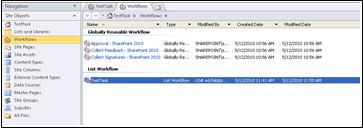
-
Dubbelklicka på namnet på arbetsflöden så öppnas en sida där du kan hantera inställningar för arbetsflödet.
-
Klicka på Publicera i gruppen Spara i menyfliksområdet.